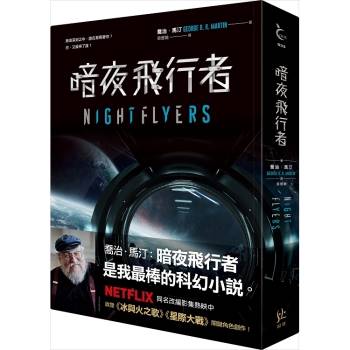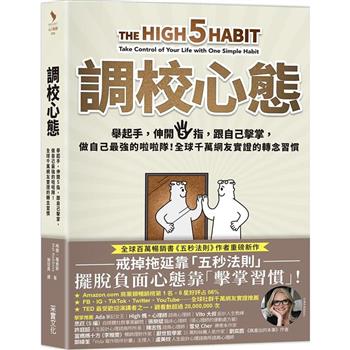| FindBook |
|
有 1 項符合
Windows 7一觸即通:省錢省時升級優化自己來的圖書 |
 |
$ 323 ~ 353 | Windows 7一觸即通:省錢省時升級優化自己來
作者:孫維康 出版社:碁峰 語言:繁體/中文  共 2 筆 → 查價格、看圖書介紹 共 2 筆 → 查價格、看圖書介紹
|
|
|
.硬體驅動升級快手搞定:花最少的錢,就能享受最好玩的Windows 7
.軟體資料升級完整無缺:XP/Vista資料不怕掉,完美傳到Windows 7
.操作觀念升級全新體驗:XP那一套行不通了,馬上享受全新Windows 7
.操作觀念升級全新體驗:多重、虛擬的系統與平台任你玩
內容特色
Windows 7推出以來就以高效率、酷炫的介面引起大家的觀注,大批的XP、Vista用戶都將面臨升級作業系統的問題。如何升級才能保證資料安全?如何以較最小的硬體升級讓電腦跟上Windows 7那炫又快的潮流?即使你不諳電腦硬體、不懂系統安裝,也能輕鬆、快速學會升級的技巧和方法。
本書之寫作方式為完全模擬讀者升級過程,解決升級中可能碰到的問題,內容詳盡,條理清晰,完整說明硬體與驅動升級、資料與軟體升級、操作習慣與效能升級和多重與虛擬系統升級四種全新升級方式。
詳細介紹升級Windows 7所需之硬體配備,選購後如何安裝以及安裝驅動程式…等內容,讓您能輕鬆追上潮流,流暢使用Windows 7。
升級時最怕資料移轉的問題了,書中將提供自動備份和手動備份兩種方案,自動備份速度快且不需要太多專業知識就可以進行;手動雖然複雜一些,但是可以讓您根據需要選擇要備份的內容。系統安裝完畢就可以進行必要的「燒機」看看系統的穩定性如何。確定沒有問題那麼就可以還原備份的資料到新系統使用。
精彩內容
。全新安裝/升級Windows 7自己挑
。Windows 7新功能看分明
。硬體小翻新,電腦更有Power
。個人資料備份/還原夠Smart
。測試新機找問題,系統穩又快
。家用群組網路分享更Easy
。IE 8上網衝浪安全有保障
。Windows Live工具免費用到翻
。硬體裝置集中管理更省事
。系統安全/速度最佳化一次搞定
。安裝多重系統,一機多用途
。XP Mode、VMware虛擬機大亂鬥
Chapter 1 Windows 7省錢升級計畫
1-1 選擇合適的Windows 7版本
1-2 我該升級什麼硬體?
Chapter 2 升級硬體與驅動程式
2-1 安裝記憶體
2-2 安裝硬碟
2-3 升級前取得最新驅動程式與工具
二、資料與軟體升級
Chapter 3 備份個人資料
3-1 Windows輕鬆傳輸備份資料-雙機
3-2 Windows輕鬆傳輸備份資料-單機
3-3 手動備份資料
Chapter 4 安裝與升級Windows 7作業系統
4-1 設定BIOS從光碟開機
4-2 安裝Windows 7
4-3 升級驅動程式
Chapter 5 測試系統穩定性與效能
5-1 主要硬體測試
5-2 整機綜合測試
Ch...
- 作者: 孫維康
- 出版社: 碁峰資訊 ISBN/ISSN:9789861818764
- 裝訂方式:平裝 頁數:416頁
- 類別: 中文書> 電腦> 應用軟體
|